تبحث عن حل سهل النسخ الاحتياطي للنظامسطح مكتب لينكس الخاص بك؟ إذا كان الأمر كذلك ، فقد تكون مهتمًا بـ BackInTime. إنها أداة نسخ احتياطي أساسية للنظام لنظام Linux. الغرض الأساسي منه هو تسهيل إنشاء نسخة احتياطية من كمبيوتر Linux دون بذل مجهود كبير.
تثبيت BackInTime
BackInTime ليس تطبيقًا افتراضيًا على أي توزيع Linux شائع. لذا ، قبل الدخول في كيفية استخدامه ، سنحتاج إلى متابعة عملية تثبيته.
لتشغيل التطبيق ، افتح محطة طرفية واتبع التعليمات التي تتوافق مع نظام التشغيل الذي تستخدمه.
أوبونتو
لا يتطلب تثبيت التطبيق على UbuntuPPA لجهة خارجية. ومع ذلك ، لن تتمكن من الوصول إلى البرنامج ما لم تقم بتمكين مستودع برامج "Universe". لتشغيل "Universe" ، افتح المحطة الطرفية وأدخل الأمر أدناه.
sudo add-apt-repository universe
مع تمكين الكون الآن على أوبونتو ، يجب تشغيل تحديث أمر.
sudo apt update
تم تحديث Ubuntu وتم تمكين الكون. لقد حان الوقت الآن لتثبيت أداة النسخ الاحتياطي لنظام BackInTime على كمبيوتر Linux الخاص بك عن طريق إدخال الأمر Apt أدناه.
sudo apt install backintime-qt4
ديبيان
على Debian Linux ، يمكن تثبيت التطبيق مباشرة من مصادر البرامج الرسمية.
sudo apt-get install backintime-qt4
الحصول على BackInTime من دبيان الرسميةمستودعات البرامج مرضية بدرجة كافية إذا كنت مستخدمًا متوسطًا. ومع ذلك ، فإن Debian متأخرة في التحديثات أكثر من التوزيعات الأخرى ، لذلك ضع ذلك في الاعتبار.
غير راضٍ عن المدى الذي يمكن أن تقوم به حزم دبيانأحيانا يكون؟ تفضل لنفسك واتبع دليلنا لإعداد Debian Backports! سيساعدك ذلك في الحصول على أحدث البرامج على الإصدارات القديمة من Debian Linux.
قوس لينكس
إذا قمت بفحص برنامج Arch Linux الرسميمستودعات التخزين ، ستلاحظ أن تطبيق BackInTime غائب. لأي سبب من الأسباب ، يقرر المشرفون على Arch عدم تقديم التطبيق ، وهو المشكله.
بسبب مستودعات Arch Linux غير الرسميةدعم التطبيق ، أنشأ مجتمع Arch حزمة AUR غير رسمية. يقوم بتنزيل الكود المصدري ، ويجمع البرنامج ويحصل عليه تحت Arch Linux.
للحصول على التطبيق يعمل على جهاز الكمبيوتر الخاص بك Arch ، افتح محطة واتبع التعليمات خطوة بخطوة أدناه.
الخطوة 1: قم بتثبيت حزم Git و Base-devel على كمبيوتر Arch بحيث يمكنك تثبيت حزم AUR يدويًا.
sudo pacman -S git base-devel
الخطوة 2: نسخ أحدث لقطة AUR لملف BackInTime PKGBUILD.
git clone https://aur.archlinux.org/backintime.git
الخطوه 3: انقل جلسة العمل الطرفية إلى المجلد "backintime" المستنسخ حديثًا باستخدام القرص المضغوط أمر.
cd backintime
الخطوة 4: باستخدام makepkg الأمر ، إنشاء حزمة قوس للتثبيت BackInTime.
يرجى مراعاة أنه عند إنشاء حزم مع makepkg ، يمكن أن تحدث مشاكل. إذا واجهت مشكلات ، فاقرأ صفحة BackInTime AUR للحصول على إرشادات.
makepkg -sri
فيدورا
هل تستخدم Fedora Linux وتحتاج إلى تثبيت تطبيق BackInTime للنسخ الاحتياطي؟ إذا كان الأمر كذلك ، فقم بتشغيل جلسة عمل طرفية وأدخل أمر DNF أدناه.
ملاحظة: اعتبارًا من الآن ، يتوفر التطبيق على Fedora 27-29 و Rawhide.
sudo dnf install backintime-qt4
زحمة
التطبيق متاح على OpenSUSE. إذا كنت ترغب في تثبيته ، فاستخدم الأمر Zypper التالي في نافذة طرفية.
sudo zypper install backintime-qt4
تكوين BackInTime
في المرة الأولى التي يتم فيها تشغيل التطبيق ، سترى مطالبة تفيد بأن البرنامج لم تتم تهيئته. حدد خيار "لا" لإغلاق الرسالة.
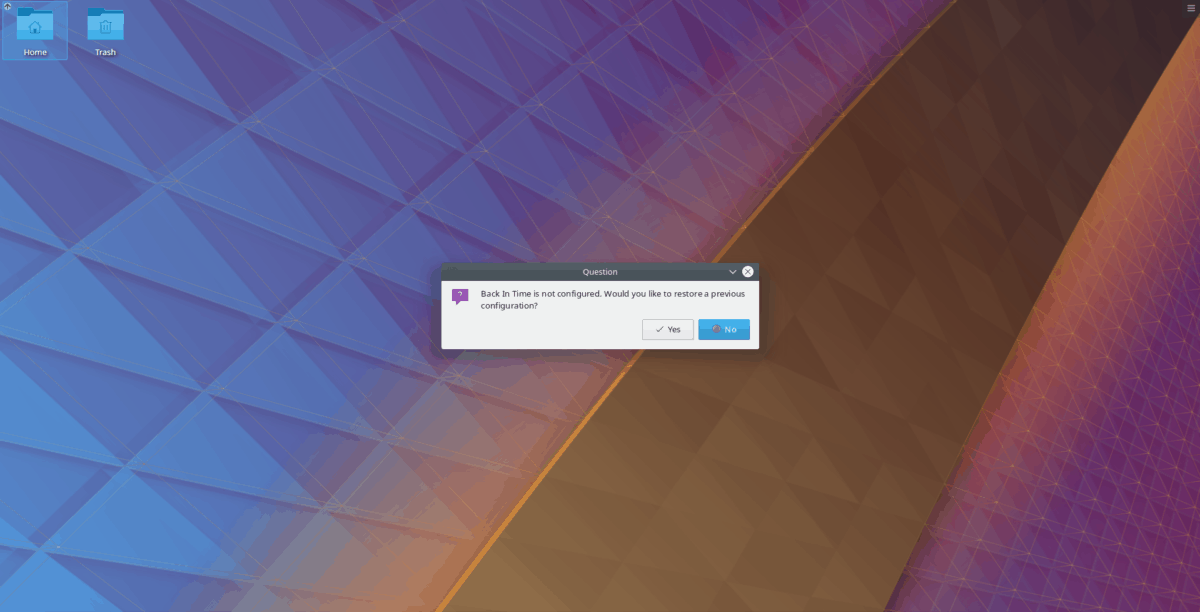
بعد رفض الرسالة ، ستظهر النافذة الرئيسية. في النافذة الرئيسية ، حدد "مكان حفظ اللقطات" وانقر على زر الاستعراض المجاور لها.
في المتصفح ، انتقل إلى مجلد "الصفحة الرئيسية". ثم ، انقر فوق "جديد" وإنشاء مجلد يسمى "لقطات".
باستخدام متصفح الملفات ، حدد مجلد "لقطات" الجديد ليستخدمه التطبيق.
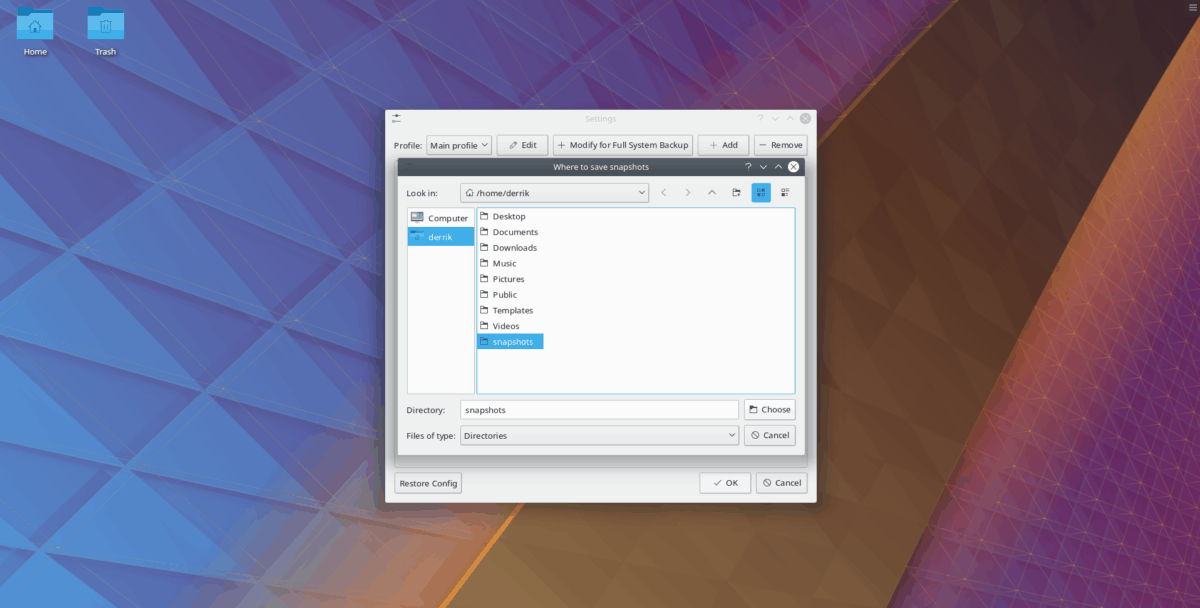
بمجرد إعداد مجلد النسخ الاحتياطي ، ارجع إلى واجهة مستخدم التطبيق وحدد علامة التبويب "تضمين". ثم ، انقر فوق الزر "إضافة مجلد" وإضافة / home / اسم المستخدم كمجلد للنسخ الاحتياطي.
ملاحظة: ألا تريد إنشاء نسخة احتياطية من مجلد منزلك فقط؟ انتقل إلى قسم "تضمين" وأضف أي دليل تريده!
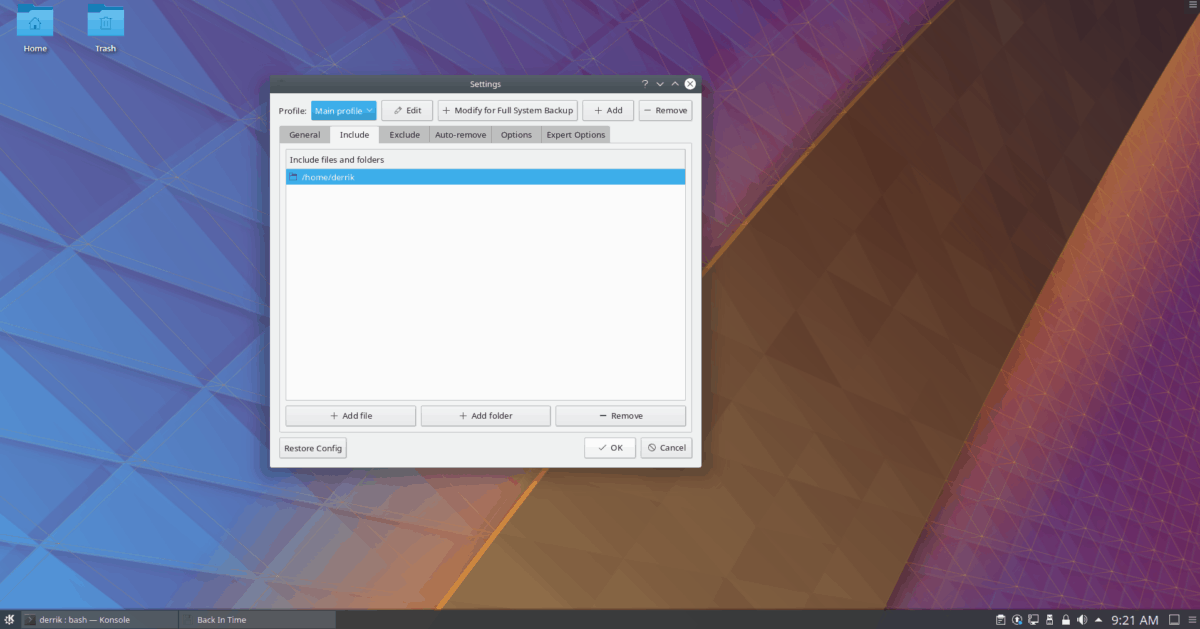
عندما تنتهي من إعداد المجلدات فيعلامة التبويب "تضمين" ، حدد علامة التبويب "استبعاد". في منطقة "الاستبعاد" ، حدد "إضافة مجلد" وإضافة دليل "لقطات" أنشأناه مسبقًا. انقر فوق "موافق" لحفظ التكوين عند الانتهاء.
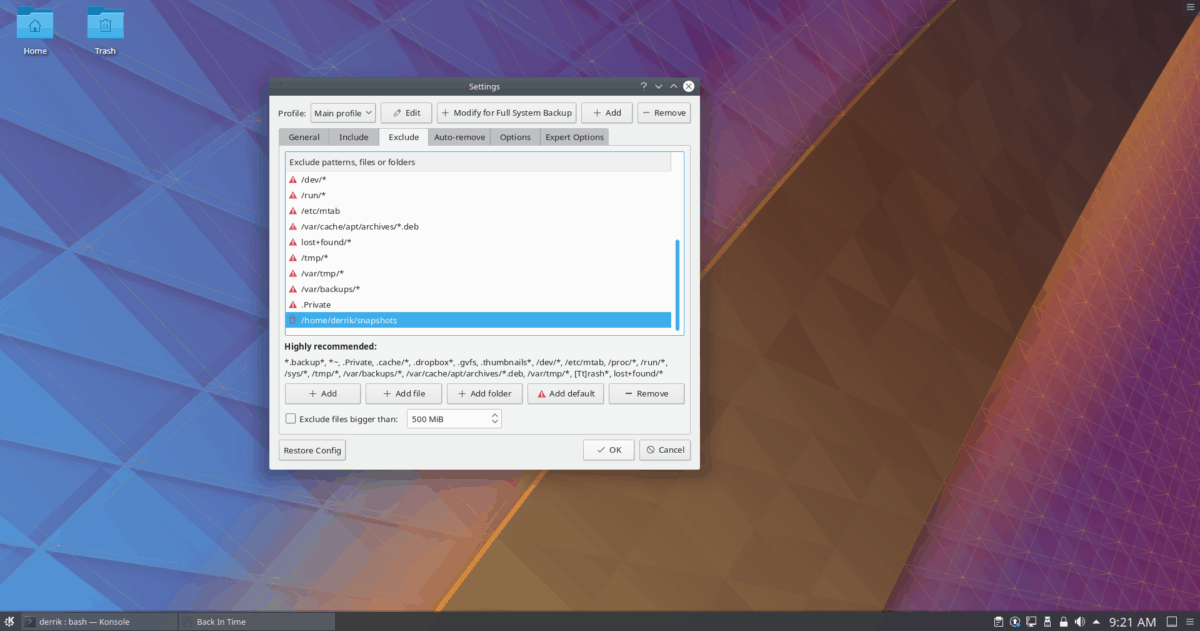
إنشاء نسخة احتياطية للنظام
من السهل إجراء نسخ احتياطي للنظام باستخدام BackInTime. لبدء العملية ، افتح التطبيق من خلال البحث عن "BackInTime" في قائمة التطبيق الخاصة بك.
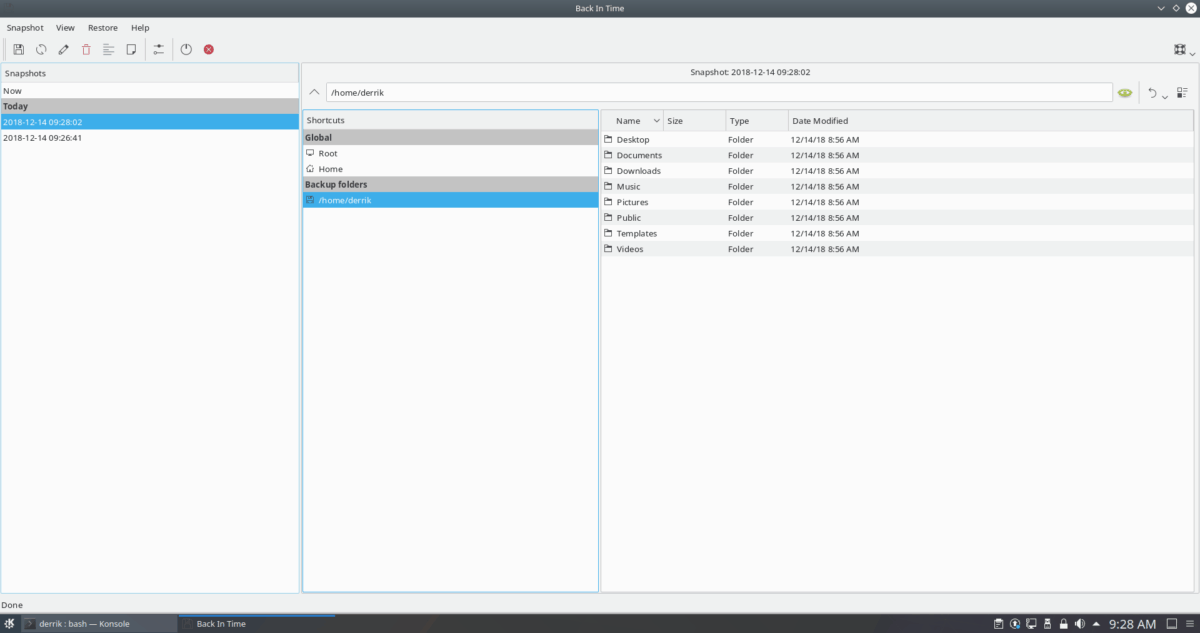
داخل واجهة المستخدم الخاصة بالتطبيق ، حدد قائمة "لقطة" في أعلى النافذة وانقر عليها. ثم حدد "التقاط لقطة" لإنشاء نسخة احتياطية جديدة.
استعادة نسخة احتياطية للنظام
تحتاج إلى استعادة لقطة؟ يمكنك القيام بذلك بسهولة عن طريق تحديد "استعادة" ، ثم الاستعادة إلى / الوطن / اسم المستخدم /.
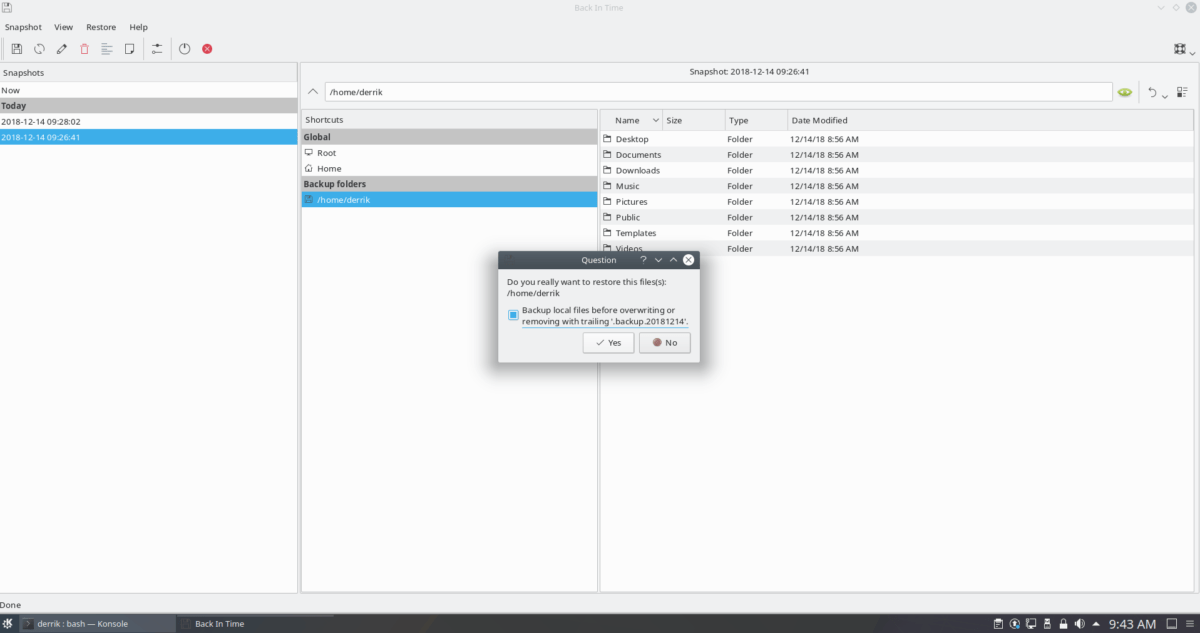
ألا تريد الاستعادة إلى الدليل الرئيسي؟ حدد أحد خيارات الاستعادة الأخرى داخل القائمة!













تعليقات